2025年在线安装win10方法(最新在线安装win10系统教程)
2025年在线安装win10方法
Win10是微软的一款经典操作系统,它又稳定、兼容性又好,功能还特别多,一直以来都特别受用户喜欢。就算到了2025年,还是有很多用户想要装这个系统,尤其是要处理那些比较老的软件或者硬件设备的时候。针对电脑小白用户,接下来将详细介绍在线重装Win10的步骤,一起来看看吧。

一、准备工具
下载重装系统工具:在线电脑重装系统软件
二、注意事项
1、务必先退出杀毒软件和防火墙。因为杀毒软件和防火墙可能会阻止系统重装过程中的一些必要操作和文件下载,导致重装失败。
2、重装系统通常会格式化系统盘(一般是 C 盘),这将导致系统盘上的所有数据丢失,包括个人文件、应用程序设置等。
3、重装系统工具需要从网络下载Windows的系统镜像文件以及相关的驱动程序等资源,因此电脑必须处于联网状态。
三、重装win10图文教程
1、停止杀毒软件以及防火墙的运行。
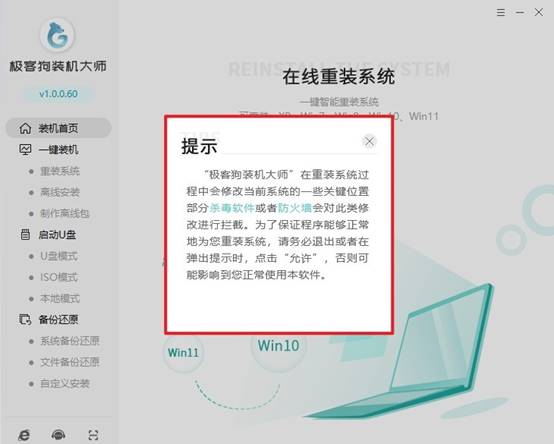
2、运行重装系统工具,点击立即重装。
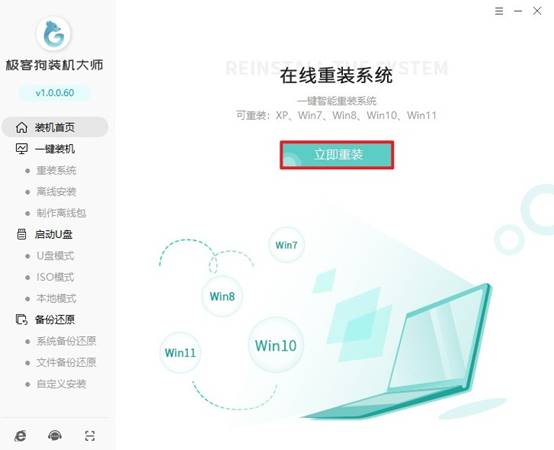
3、进入系统选择页面,从列出的 Windows 10 版本中挑选一个合适的版本,比如家庭版适合日常家用,专业版则更适合商务办公等场景。
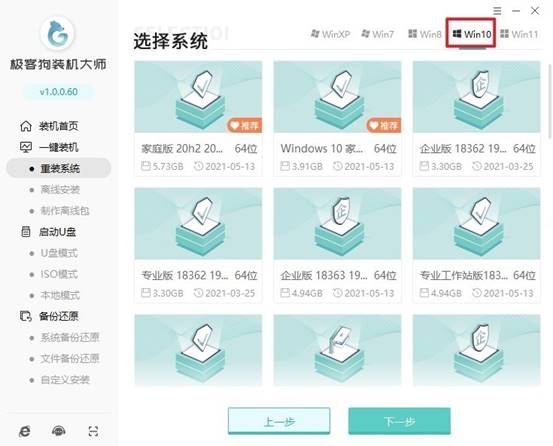
4、选择需要安装的预装软件,如安全软件、浏览器等。
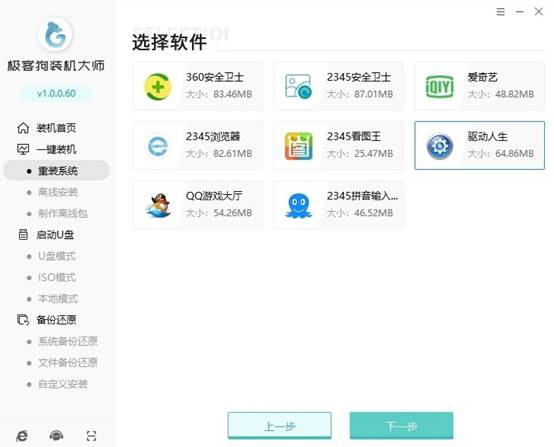
5、选择需要安装的预装软件,如办公软件、浏览器等。
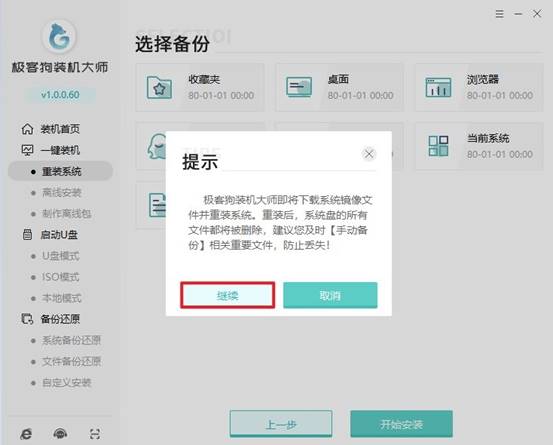
6、确认无误后,点击“安装系统”按钮,程序会开始下载所选的 Windows 10 系统镜像及相关驱动程序等资源。
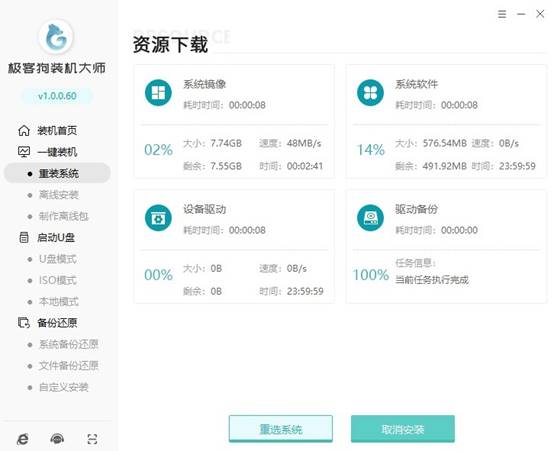
7、下载完成后,自动进入安装部署阶段,此过程无需人工操作。
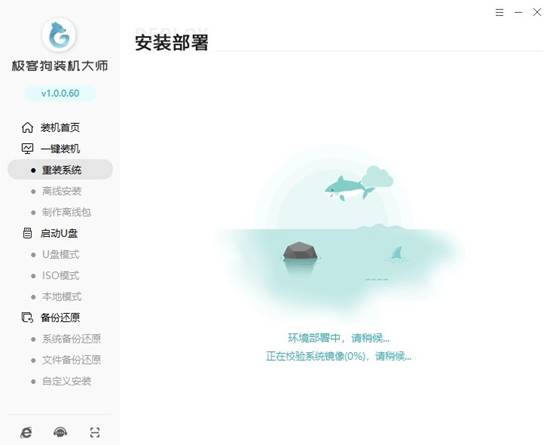
8、安装部署完成后,电脑会自动重启并进入 PE 系统。
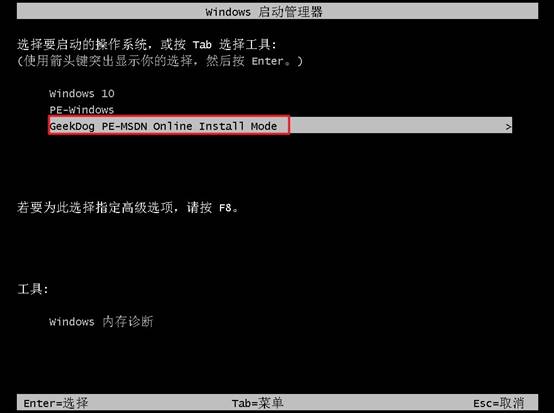
9、在 PE 系统中,重装系统工具会继续自动完成剩余的安装步骤。

10、经过一段时间的安装过程,电脑再次重启,最终进入新安装的 Win10 系统桌面。

以上是,最新在线安装win10系统教程。无论是新手还是有一定经验的用户,都能通过此教程顺利完成Win10系统的在线安装。希望这篇教程能帮助大家解决系统安装过程中的各类问题,让每一位用户都能轻松享受Win10系统带来的丰富功能。
原文链接:https://www.jikegou.net/win10/5714.html 转载请标明
极客狗装机大师,系统重装即刻简单
一键重装,备份还原,安全纯净,兼容所有

